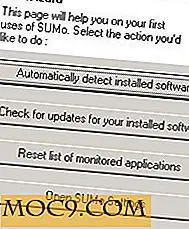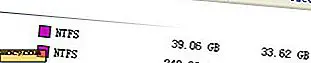Mastering Grub 2 Den enkle måten
Hvis du kjører Linux, er det en god sjanse for at din distro av valg bruker Grub som standard bootloader. Grub har tjent godt i mange år, men det begynner å vise sin alder. Som med all programvare, tar det ikke lang tid før den siste og beste blir gammel og hengiven. Funksjoner har haltet opp i Grub uten å tenke på å revurdere kjerneprogrammet. Til slutt førte dette til et rotete lappeteppe som ingen virkelig ønsket å opprettholde. På dette tidspunktet ble Grub2 født. Det er en komplett omskrivning fra grunnen opp med en helt nydesignet struktur. Denne nye Grub gir oss kraftige funksjoner som betingede setninger (hvis / da osv.), Intelligente oppgraderinger, og noen sterkt forbedrede grafikk.
Komme Grub2
For øyeblikket, hvis du vil bruke Grub2, er det best å kjøre Ubuntu 9.10 (Karmic Koala). Hvis du bare vil leke rundt og se hva det kan gjøre uten å risikere systemet ditt, foreslår jeg at du kjører det inne i en virtuell maskin som beskrevet her, men selvfølgelig med Ubuntu 9.10.
menu.lst / grub.cfg
Hvis du har messet med den opprinnelige Grub (nå kalt Grub arv), vet du sikkert alt om menu.lst . Det var filen der Grub arv lagret stort sett alt. I Grub2 er nærmeste ekvivalent grub.cfg, også plassert i / boot / grub. En av de viktigste forskjellene er imidlertid at du ikke bør redigere grub.cfg filen direkte . Noen av dere kan tenke "Ha! Advarsler som det er for n00bs! ". Vel, grunnen til denne regelen er ikke fordi utviklerne ikke tror du er l33t nok, det er fordi filen automatisk genereres av Grub2 og vil bli overskrevet uten varsel som følge av ting som kjerneoppgraderinger.

Når kommandoen update-grub kjøres, vil Grub2 lese sine forskjellige config-filer og bruke innholdet til å generere grub.cfg . Disse filene behandles individuelt nedenfor.
/ Etc / default / grub
Mange av Grubs alternativer som pleide å være i menu.lst er nå her. Dette inkluderer ting som om du vil vise Grub-menyen eller hvor lenge du skal vente før timeout. Dette skjermbildet er standardkonfigurasjonen i Ubuntu 9.10, og er innstilt for å skjule Grub-menyen, deaktivere "gjenopprettingsmodus" -alternativer, og instruer kjernen om å inkludere en splash-skjerm.

For øvrig, for å tvinge Grub 2 til å vise menyen ved oppstart, hold bare Shift-tasten nede mens Grub starter.
/etc/grub.d/
Det er her ting begynner å skille seg fra Grub arv. Hvor du vanligvis skriver inn alle oppstartsalternativer i menyen.lst- filen, tar Grub 2 en helt annen tilnærming. Katalogen /etc/grub.d/ inneholder individuelle filer, som hver representerer et alternativ for oppstartsmenyen. Følgende viser filene i standardinstallasjonen.

Selv om det er helt annerledes enn Grub-arven, kan du merke noe kjent med den mappen. Den er opprettet på en måte som ligner på standard Linux oppstartssystem, SysV Init. Hver av filene som vises er et skallskript som utføres i rekkefølge. Ordren bestemmes av tallene ved starten av hvert filnavn, så skriptet i 00_header vil alltid løpe før, si, 05_debian_theme .
/etc/grub.d/40_custom
Sjansene er at hvis du må redigere oppstartsmenyen, er dette filen du leter etter. Her legger du til egendefinerte oppføringer i menyen. Siden dette er den sist nummererte filen i katalogen grub.d (som forklart i avsnittet ovenfor), vises alle oppføringer du legger inn i denne filen på slutten av oppstartsmenyen.
Som standard er 40_custom- filen for det meste tom. I dette eksemplet har jeg lagt til en ny menyoppføring.

Splashbilder
Du kan enkelt laste ned Grub 2-splashpakken i Ubuntu med:
sudo apt-get install grub2-splashimages
Når det er gjort, vil alle bildene lagres som TGA-filer i / usr / share / images / grub / .

Filen som spesifiserer hvilket splashbilde som skal brukes ved oppstart er 05_debian_theme filen vi så tidligere. Så for å sette vårt nye tilpassede splash, vil vi åpne /etc/grub.d/05_debian_theme som root i hvilken tekstredigeringsprogram du helst foretrekker. Se etter en linje som ligner den fremhevede i eksemplet nedenfor,

Og endre filnavnet til hvilket splashbilde du foretrekker. Pass på at banen peker til / usr / share / images / grub / directory. Noen eldre versjoner standard til / usr / share / images / desktop-base / og det er ikke det vi ønsker.
Bruk av endringer
Som du kanskje husker fra begynnelsen av denne veiledningen, genereres grub.cfg-filen automatisk fra de andre config-filene vi har dekket. Når du har gjort endringer i disse filene, må du fortelle Grub å lese dem og trekke sammen en ny config-fil. For å gjøre det, kjør du bare følgende kommando som root:
update-grub
Når det er fullført, start datamaskinen på nytt (eller virtuell maskin) for å se resultatene. Ikke glem å holde Shift under oppstart, hvis menyen fortsatt er satt til Skjult.